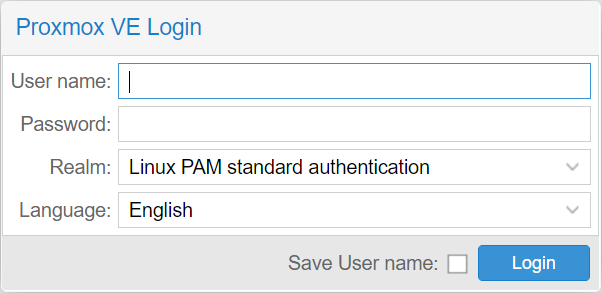自宅の仮想基盤を Proxmox VE に移行した
libvert (KVM + QEMU) で構築していた自宅の仮想基盤を Proxmox VE に移行したのでその際の作業メモ。
Proxmox VE 公式でインストーラーイメージが配布されているが、フルディスク暗号化に対応していなかった。 そこで Debian 11 をセットアップした後に、 Proxmox VE を手動で構築することにした。
Debian 11 のセットアップ
通常通り Debian 11 のインストールを行った。
使用したバージョンは 11.4.0 。
ディスクは Guided - use entire disk and set up encrypted LVM を選択して、フルディスク暗号化を実施した。
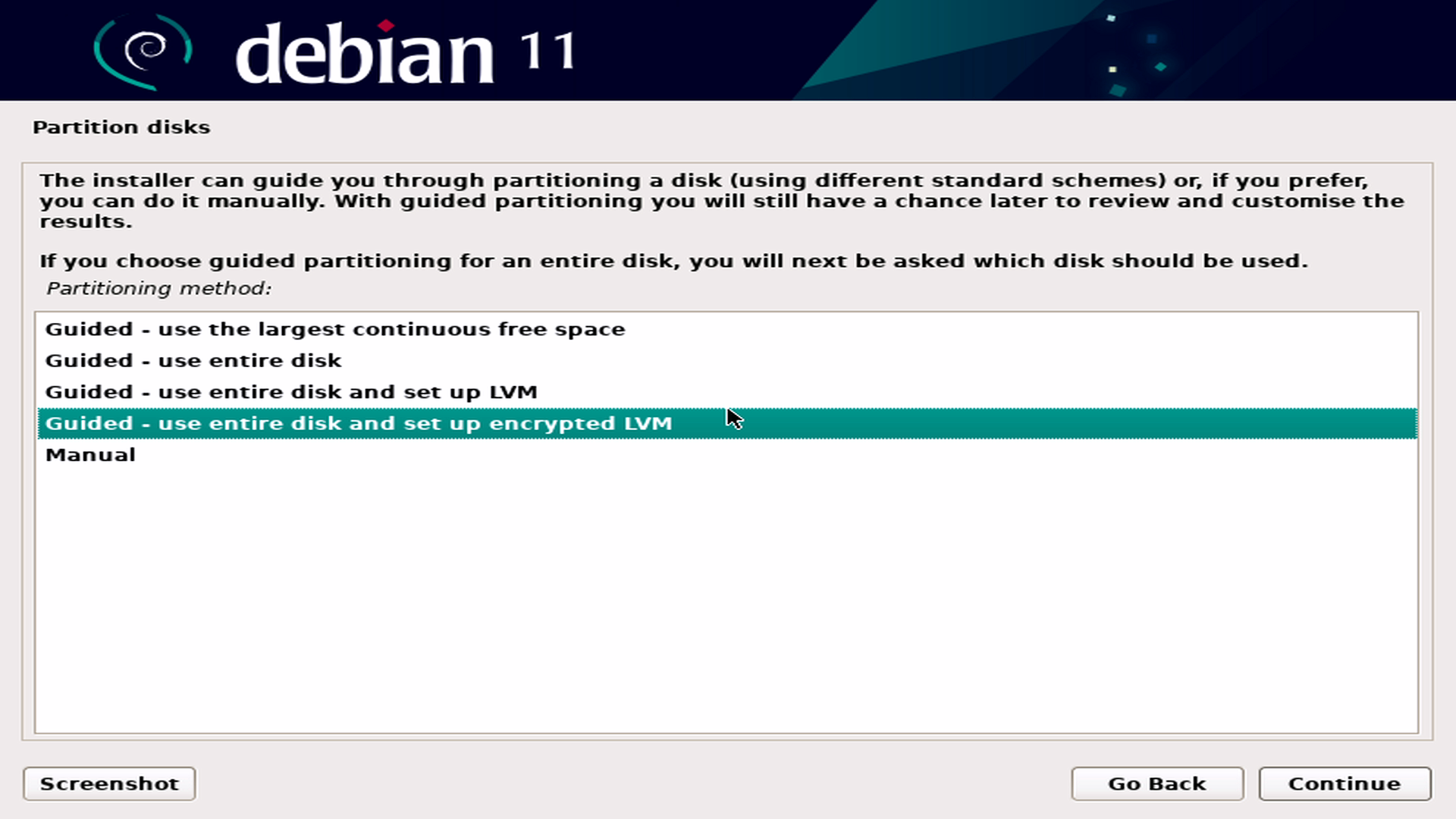
以下はインストール後のセットアップ。
デフォルトエディタの変更
update-alternatives でデフォルトのエディタを Vim に変更する。
apt install -y vim
update-alternatives --set editor /usr/bin/vim.basic
IP アドレスの固定
/etc/network/interfaces を書き換えて IP アドレスを固定する。
- iface enp3s0 inet dhcp
+ iface enp3s0 inet static
+ address 192.168.1.110
+ network 192.168.1.0
+ netmask 255.255.255.0
+ broadcast 192.168.1.255
+ gateway 192.168.1.1
+ dns-nameservers 192.168.1.1
IP アドレス変更を反映。
systemctl restart networking.service ifup@enp3s0
ホスト名の変更
hostnamectl コマンドでホスト名を変更する。
hostnamectl set-hostname pve.koyashi.ro
SSH 設定の変更
/etc/ssh/sshd_config を書き換えて root ユーザーへのログインとパスワードでのログインを無効化する。
- PermitRootLogin prohibit-password
+ PermitRootLogin no
- #PasswordAuthentication yes
+ PasswordAuthentication no
設定変更を反映。
systemctl reload sshd.service
一般ユーザーのセットアップ
Debian 11 インストール時に設定した一般ユーザーの設定を行う。
sudo のセットアップ
一般ユーザーで sudo を使えるようにする。
apt install -y sudo
usermod -aG sudo koyashiro
SSH のセットアップ
SSH でログインできるようにする。
apt install -y curl
mkdir -m 700 /home/koyashiro/.ssh
curl https://github.com/koyashiro.keys >/home/koyashiro/.ssh/authorized_keys
chown -R koyashiro:koyashiro /home/koyashiro/.ssh
Debian 11 に Proxmox VE をインストール
Proxmox 公式のドキュメントを参考に Debian 11 上に Proxmox VE をインストールする。
Install Proxmox VE on Debian 11 Bullseye - Proxmox VE
/etc/hosts の書き換え
/etc/hosts にマシンの IP アドレスを設定する。
- 127.0.1.1 pve.koyashi.ro pve
+ 192.168.1.110 pve.koyashi.ro pve
hostname --ip-address で設定した IP アドレスが返ってくるかを確認。
$ hostname --ip-address
192.168.1.110
pve-no-subscription リポジトリの追加
Proxmox VE のリポジトリを追加する。
echo 'deb [arch=amd64] http://download.proxmox.com/debian/pve bullseye pve-no-subscription' >/etc/apt/sources.list.d/pve-no-subscription.list
curl -o /etc/apt/trusted.gpg.d/proxmox-release-bullseye.gpg https://enterprise.proxmox.com/debian/proxmox-release-bullseye.gpg
apt update && apt full-upgrade -y
Proxmox VE パッケージのインストール
apt install -y proxmox-ve postfix open-iscsi
reboot now
Debian カーネルの削除
apt remove -y linux-image-amd64 'linux-image-5.10*'
update-grub
os-prober パッケージの削除
apt remove -y os-prober
動作確認
以上で Proxmox VE のセットアップは終了。
https://192.168.1.110:8006 で Web UI に接続し、ログイン画面が出ればセットアップ完了。